Инструкция по эксплуатации Acronis True Image 2017 NG
Страница 74
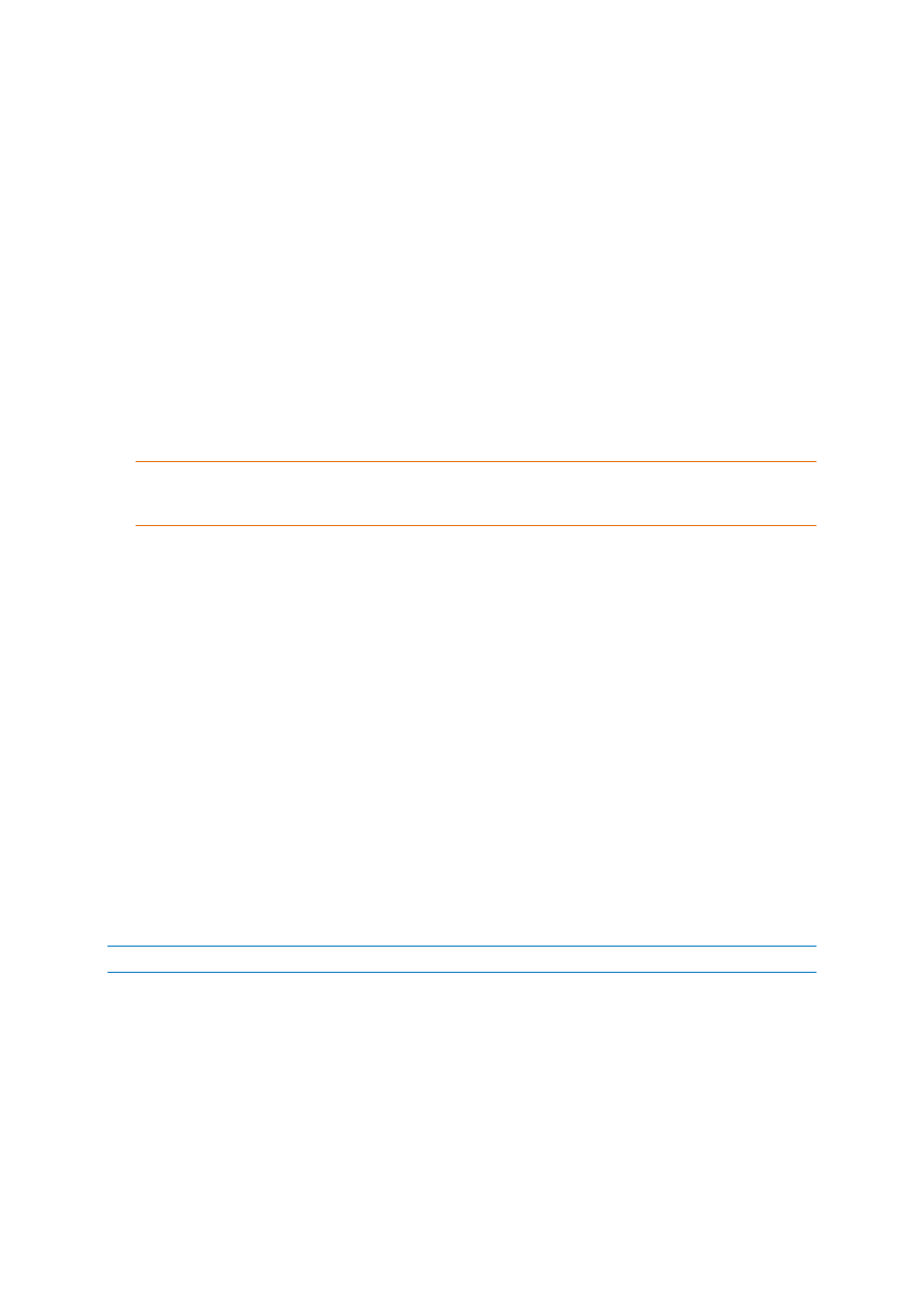
74
Copyright © Acronis International GmbH, 2002-2017
В процессе резервного копирования диска или раздела, который часто занимает много
времени, некоторые из копируемых файлов могут быть заблокированы либо использоваться
или изменяться. Например, вы можете работать над документом и время от времени
сохранять его. Если бы программа Acronis True Image 2017 выполняла резервное копирование
файлов по очереди, то открытый файл скорее всего изменился бы с момента начала
резервного копирования, а затем был бы сохранен в резервной копии с другой временной
отметкой. Таким образом данные в резервной копии были бы несогласованны. Во избежание
этого Acronis True Image 2017 создает так называемый моментальный снимок, фиксирующий
данные в состоянии на определенный момент времени. Это делается перед началом
резервного копирования и гарантирует согласованность данных.
Выберите тип моментального снимка из списка:
Без моментального снимка
Моментальный снимок не будет создан. Файлы будут обрабатываться по очереди, как в
обычной операции копирования.
VSS
Внимание! Для резервного копирования системы рекомендуется только этот вариант. После
восстановления из резервной копии, созданной с другим типом моментального снимка,
компьютер может не запуститься.
Этот параметр выбран по умолчанию для резервных копий дисков и всего компьютера и
гарантирует согласованность данных.
Моментальный снимок Acronis
Моментальный снимок будет создан посредством драйвера Acronis, который
использовался в предыдущих версиях Acronis True Image.
VSS без модулей записи
Это параметр по умолчанию для резервного копирования на уровне файлов.
Модули записи VSS — это специальные компоненты VSS, которые уведомляют приложения
о создании моментального снимка, чтобы приложения подготовили свои данные. Модули
записи необходимы для приложений, которые выполняют большое количество операций с
файлами и требуют согласованности, например, для баз данных. Поскольку подобные
приложения не устанавливаются на домашних компьютерах, использовать модули записи
нет необходимости. Кроме того, это сокращает время резервного копирования файлов.
4.4.18 Выбор центра обработки данных для резервного
копирования
Хранилище: Параметры > Дополнительно > Центр обработки данных
Этот параметр доступен только для резервного копирования в онлайн-хранилище.
При создании резервной копии в Acronis Cloud данные загружаются в один из центров
обработки данных Acronis, расположенных в различных странах. Изначально выбирается тот
центр обработки данных, который находится ближе всего к вашему местоположению на
момент создания учетной записи Acronis. Впоследствии резервные копии в онлайн-хранилище
и синхронизированные файлы по умолчанию хранятся в том же центре обработки данных.
Рекомендуется задавать центр обработки данных для резервной копии вручную, если вы
находитесь в другой стране и установленный по умолчанию центр обработки данных не
является ближайшим к вашему текущему местоположению. Это позволит существенно
увеличить скорость загрузки данных.